Кодът на грешката 0x887a0005 се появява, когато Call of Duty Modern Warfare 2 или Warzone 2 се срине произволно. Това може да се дължи на няколко причини, включително овърклокнати компоненти, наслагвания на трети страни в играта и недостатъчни разрешения за игра.

Call of Duty Modern Warfare 2 / Warzone 2 Код на грешка 0x887a0005
Тъй като причините за споменатия код на грешка могат да варират в зависимост от случая, ние сме съставили списък с различни методи, които можете да приложите, за да разрешите въпросния проблем. Нека да започнем без забавяне.
1. Стартирайте Steam или Battle.net като администратор
Първото нещо, което трябва да направите, когато започнете да отстранявате кода за грешка, споменат по-рано, е да стартирате Steam или Battle.net с администраторски привилегии. В някои сценарии играта може да се срине, когато няма достатъчно разрешения и програма на трета страна във фонов режим се намесва в нея.
Стартирането на играта с администраторски привилегии ще попречи на фоновите приложения да се намесват в нея и ще разреши проблема, ако това го причини. Така индиректно ще стартирате играта с администраторски привилегии. Това е така, защото когато стартирате клиента с администратор, всички процеси, които стартира, също ще имат администраторски привилегии.
Следвайте инструкциите по-долу, за да направите това:
- Първо, потърсете Пара или Battle.net в менюто 'Старт'.
- Кликнете върху Изпълни като администратор опция от дясната страна.
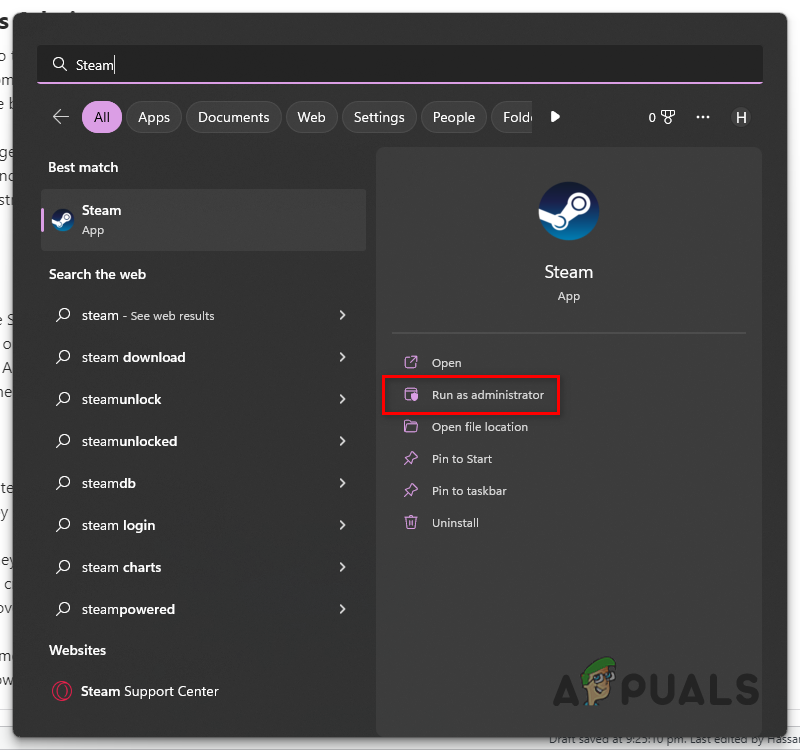
Отваряне на Steam като администратор
- След това щракнете да в последващия диалогов прозорец за контрол на потребителските акаунти.
- След като направите това, отворете играта, за да видите дали проблемът все още се появява.
2. Деактивирайте наслагването в играта
Една от причините играта на вашия компютър да се срива може да е наслагването в играта на приложенията на трети страни, които използвате. Обикновено това се причинява от Discord и GeForce Experience.
Наслагванията в играта могат да бъдат полезни. Те обаче се намесват в процеса на играта, за да осигурят наслагването в играта. Тази намеса може да доведе до случайни сривове на определени игри, точно както в проблема, споменат по-рано. За да разрешите това, ще трябва да деактивирате всички наслагвания на трети страни.
Ще ви преведем през деактивирането на наслагването в играта на Discord и GeForce Experience. Уверете се, че сте деактивирали всички други наслагвания в играта, които може да имате. Следвайте инструкциите по-долу, за да направите това:
За Discord
- Първо отворете Раздор клиент на вашия компютър.
- След това отидете на Потребителски настройки като щракнете върху икона на зъбно колело до вашето потребителско име.
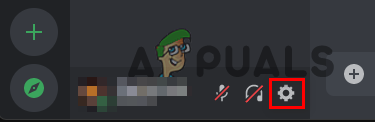
Навигиране до потребителски настройки
- И накрая, деактивирайте наслагването в играта, като отидете на Game Overlay > Активиране на наслагване в играта .
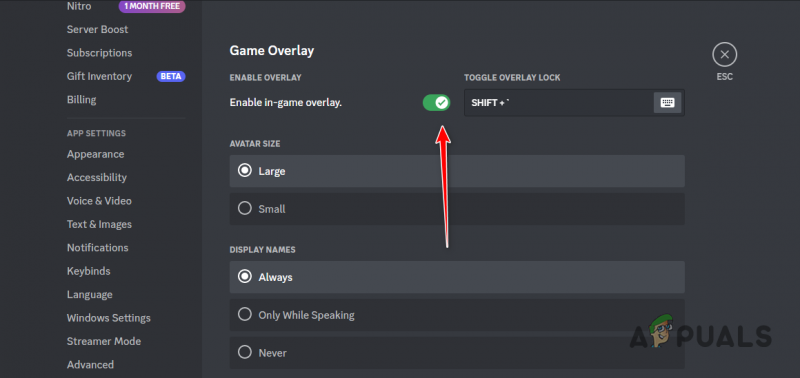
Деактивиране на Discord Overlay
За GeForce Experience
- Отвори GeForce Experience приложение на вашия компютър.
- Отидете на Настройки меню, като щракнете върху икона на зъбно колело в горния десен ъгъл.
- След това деактивирайте наслагването в играта, като използвате плъзгача до Наслагване в играта .
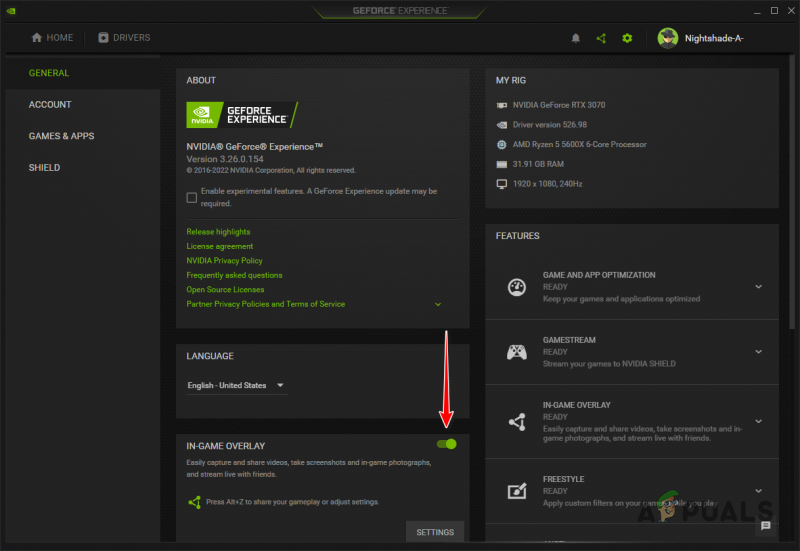
Деактивиране на наслагването на GeForce Experience
- След като направите това, вижте дали е решило проблема.
3. Промяна на алгоритъма за мащабиране
Алгоритмите за мащабиране стават често срещани в новите модерни игри. Тези алгоритми подобряват качеството на текстурите в играта, използвайки вашата графична карта. В някои сценарии обаче специфични алгоритми могат да доведат до срив на играта ви поради проблем с внедряването на алгоритъма в играта или друг проблем със съвместимостта.
При такъв сценарий можете да разрешите проблема, като промените алгоритъма, който използвате в играта. В Call of Duty Modern Warfare 2 и Warzone 2 са налични различни алгоритми и можете лесно да превключвате между тях.
Ако се сблъскате с проблем с текущия си алгоритъм, опитайте да използвате друг алгоритъм, за да видите дали това води до проблеми. Следвайте инструкциите по-долу, за да промените своя алгоритъм за увеличаване/изостряне по време на игра:
- Отворете Call of Duty Modern Warfare 2/Warzone 2 на вашия компютър.
- След това преминете към настройките за качество, като отидете на Настройки > Графика > Качество .

Навигиране до Графични настройки
- След това сменете своя Повишаване/Изостряне чрез предоставеното падащо меню.
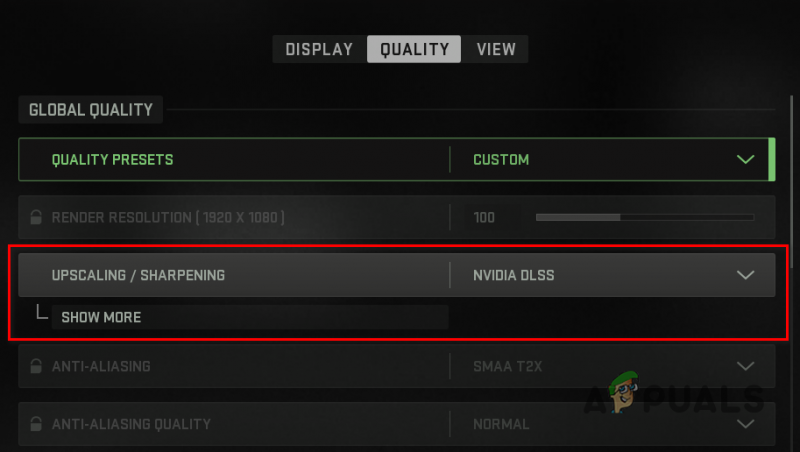
Промяна на алгоритъма за мащабиране/изостряне
- Приложете настройките и вижте дали това решава проблема.
4. Изключете поточно предаване на текстури при поискване
Поточно предаване на текстури при поискване е нова функция на Call of Duty, която предоставя подобрени текстури, като ги изтегляте от интернет, докато играете играта.
В някои сценарии тази функция може да доведе до срив на играта и ще трябва да я деактивирате, за да коригирате проблема. Ако това се отнася за вас, следвайте инструкциите по-долу, за да изключите поточно предаване на текстури при поискване:
- Първо отворете играта на вашия компютър.
- Отвори качество менюто с настройки, като отидете на Настройки > Графика > Качество .

Навигиране до Графични настройки
- След това изключете Поточно предаване на текстури при поискване опция под Детайли и текстури .
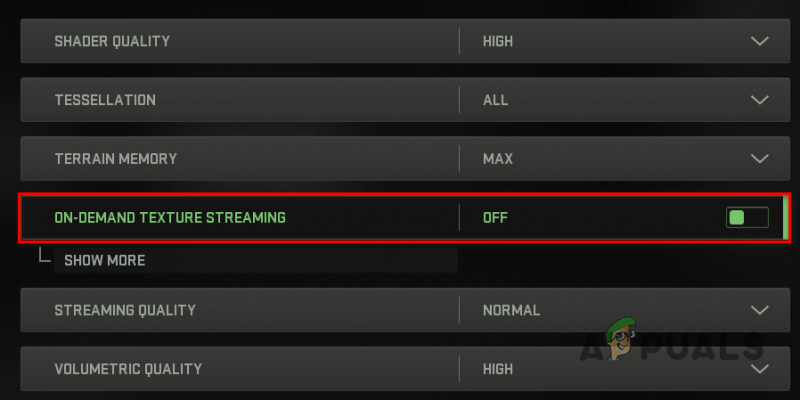
Деактивиране на поточно предаване на текстури при поискване
- След като направите това, вижте дали проблемът все още се появява.
5. Оптимизирайте играта с GeForce Experience (само за NVIDIA)
GeForce Experience има вградена функция, която ви позволява да оптимизирате всички игри на вашия компютър според спецификациите на вашия компютър. Когато стартирате играта, най-добрите настройки се прилагат предварително за вас според вашите хардуерни спецификации.
Установихме, че оптимизирането на играта с GeForce Experience често може да реши проблема. Това е доста лесно да се направи. Следвайте инструкциите по-долу, за да направите това:
- Отвори GeForce Experience приложение на вашия компютър, като го потърсите в Старт меню .
- След това отидете на Call of Duty Modern Warfare 2 подробности, като щракнете върху опцията за игра на У дома раздел.
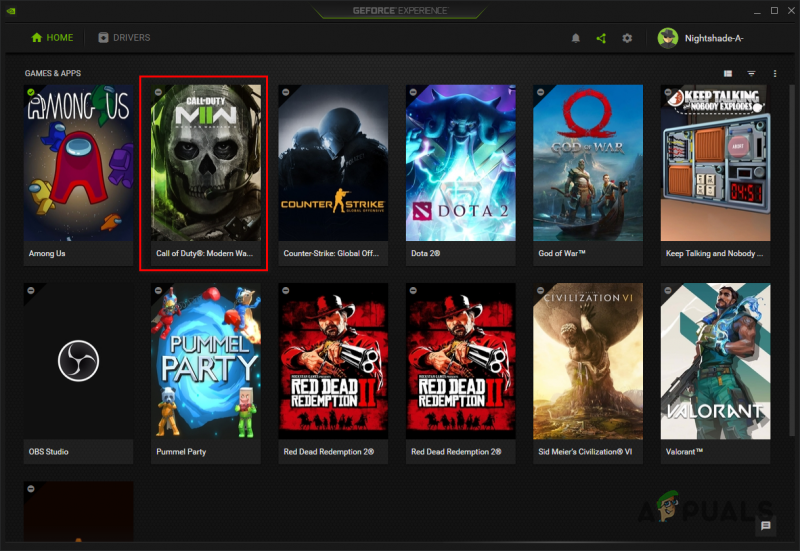
Навигиране до подробности за Call of Duty Modern Warfare 2 / Warzone 2
- Можете да сканирате за играта чрез Сканирайте за игри и приложения опция под три точки меню в горния десен ъгъл, ако не открие играта автоматично за вас.
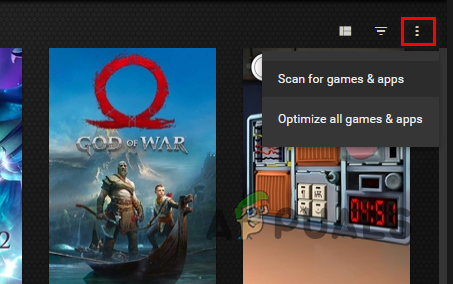
Сканиране за игри
- Накрая оптимизирайте играта, като щракнете върху Оптимизиране бутон на екрана с подробности за играта.
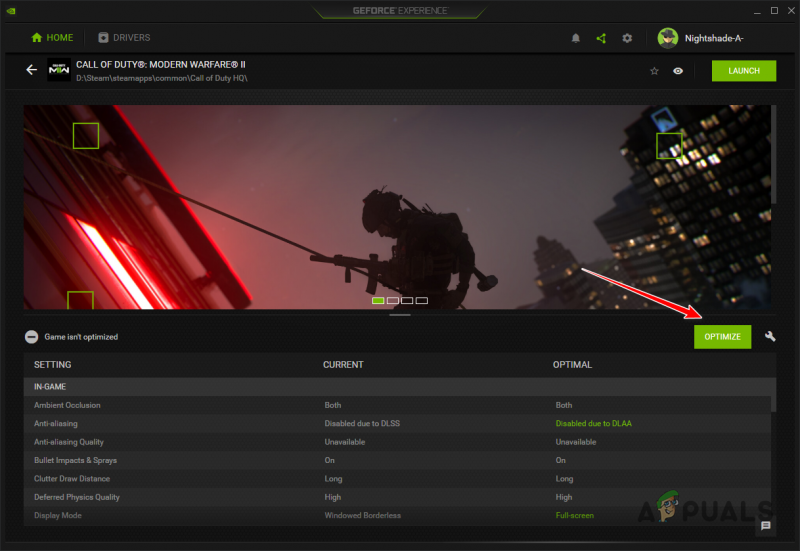
Оптимизиране на Call of Duty Modern Warfare 2 / Warzone 2 с GeForce Experience
- След като направите това, отворете играта, за да видите дали все още се срива.
6. Преинсталирайте графичните драйвери
Друга причина, поради която играта може да се срива, могат да бъдат графичните драйвери, инсталирани на вашия компютър. Графичните драйвери са жизненоважни, защото улесняват комуникацията с графичната карта, инсталирана на вашата дънна платка.
В някои сценарии остарелите или повредени графични драйвери могат да доведат до случайни сривове на игрите. В такъв случай можете да разрешите проблема, като преинсталирате графичните драйвери на вашия компютър. Ако имате графична карта AMD, можете използвайте AMD Clean Uninstall Utility, за да деинсталирате вашите драйвери . Следвайте инструкциите по-долу, за да преинсталирате графичните си драйвери:
- Първо изтеглете Деинсталиране на драйвери на дисплея (DDU) помощна програма от официалния уебсайт тук .
- Отворете изтегления файл и го разархивирайте на всяко място.
- След това отворете Display Driver Uninstaller.exe файл, като отидете до извлечената директория.
- Ще ви бъде показано Общи опции прозорец, когато се отвори DDU. Щракнете върху Близо бутон, за да продължите.
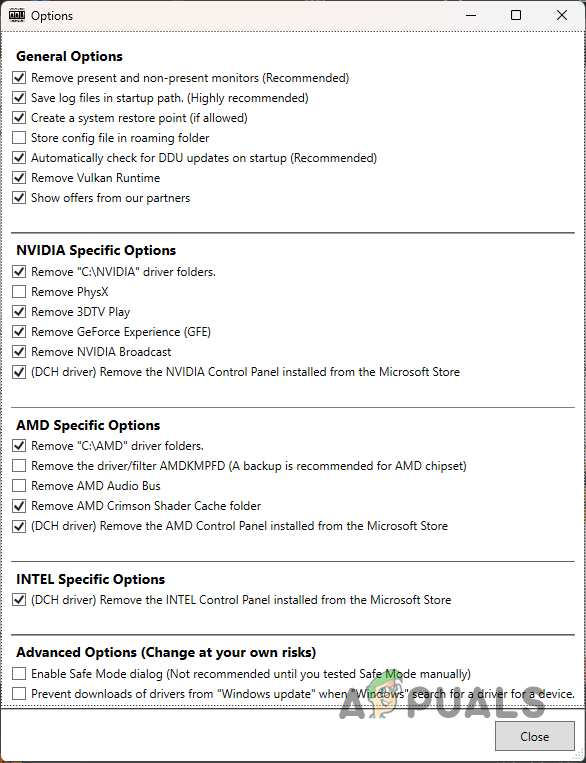
DDU Общи опции
- Изберете GPU от Изберете тип устройство падащо меню.
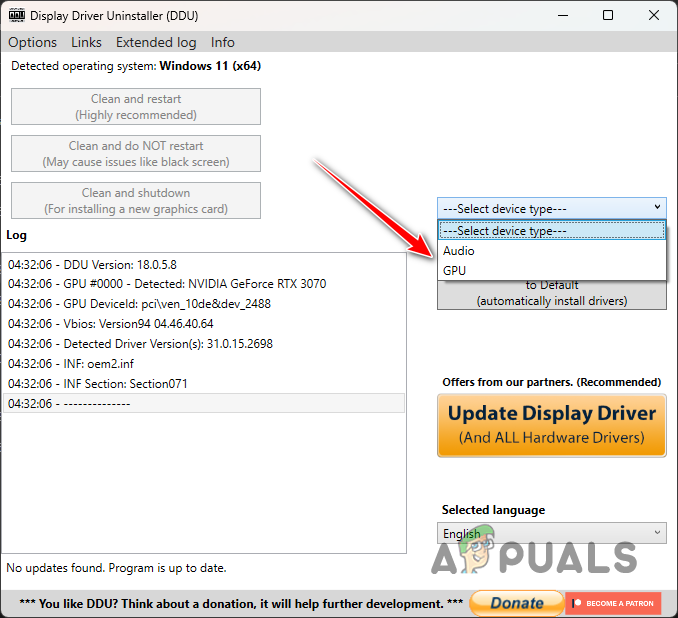
Избиране на GPU като тип устройство
- След това, s изберете производителя на вашата графична карта от Изберете устройство падащо меню.
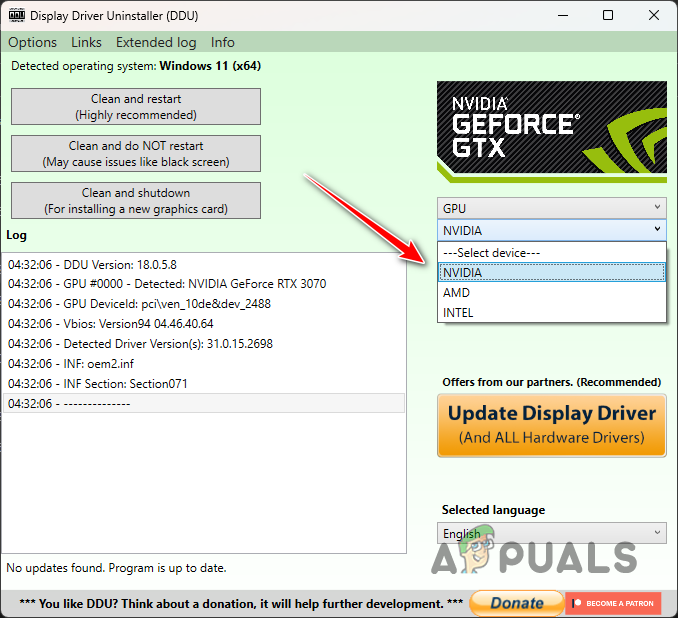
Избор на марка GPU
- Накрая деинсталирайте графичните си драйвери, като щракнете върху Почистете и рестартирайте бутон.
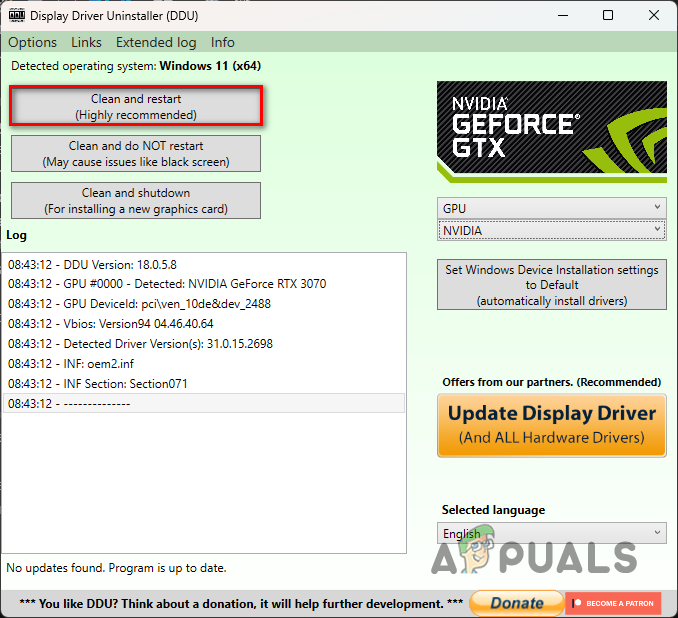
Деинсталиране на графични драйвери
- След като деинсталирате драйверите си, отидете на уебсайта на вашия производител и изтеглете най-новите налични драйвери за вашата графична карта.
- Инсталирайте новите драйвери и вижте дали това решава проблема.
Ако сте започнали да се сблъсквате със сривове наскоро, вероятно скорошна актуализация на графичните драйвери може да е причината за това. Ако това се отнася за вас, ще трябва да върнете вашите драйвери, като изтеглите и инсталирате по-стара версия на вашия компютър. Ако проблемът продължава, преминете към следващия метод по-долу.
7. Изтрийте кеша на шейдърите
Call of Duty Modern Warfare 2 и Warzone 2 извършва оптимизация на шейдърите, когато стартирате играта, и запазва кеша на шейдърите локално на вашия компютър. Тази оптимизация помага за предотвратяване на проблеми с производителността, докато играете играта.
В някои сценарии кешът на шейдърите може да се повреди или повреди, което може да доведе до произволен срив на играта ви. Когато това се случи, ще трябва да изтриете кеша на шейдърите, за да принудите играта да преоптимизира шейдърите. Следвайте инструкциите по-долу, за да направите това:
- Първо отворете File Explorer ап.

Отваряне на File Explorer
- Навигирайте до вашия Инсталация на Call of Duty Modern Warfare 2 папка.
- След това намерете shadercache папка в инсталационната директория, като използвате пътя, даден за съответния ви клиент по-долу:
Battle.net: ...\Call of Duty\_retail_\shadercache Steam: ...\steamapps\common\Call of Duty HQ\shadercache
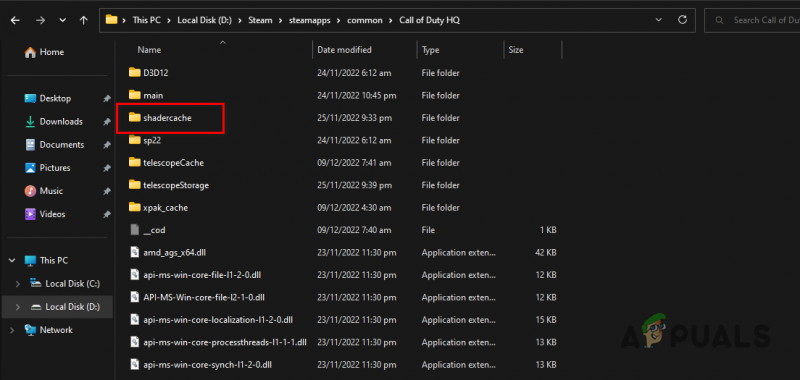
Отваряне на папка Shadercache
- Изтрийте съдържанието от папката shadercache.
- Накрая отворете играта, след като изтриете кеша на шейдърите и изчакайте отново да оптимизира шейдърите.
- Вижте дали проблемът е решен.
8. Поправете файловете на играта
В някои сценарии играта може да се срине, когато има повреда във файловете на играта. Алтернативно, липсващите файлове на играта също могат да доведат до произволен срив на играта.
При такъв сценарий ще трябва проверете целостта на файловете на играта за разрешаване на проблема. Това е доста лесно да се направи както за Steam, така и за Battle.net. Следвайте инструкциите по-долу за съответния ви клиент.
За Steam
- Отвори Пара клиент на вашия компютър и отидете до Библиотека.
- След това щракнете с десния бутон върху Call of Duty Modern Warfare 2 | Warzone 2 и изберете Имоти от падащото меню.
- Преминете към Локални файлове раздел в прозореца Свойства.
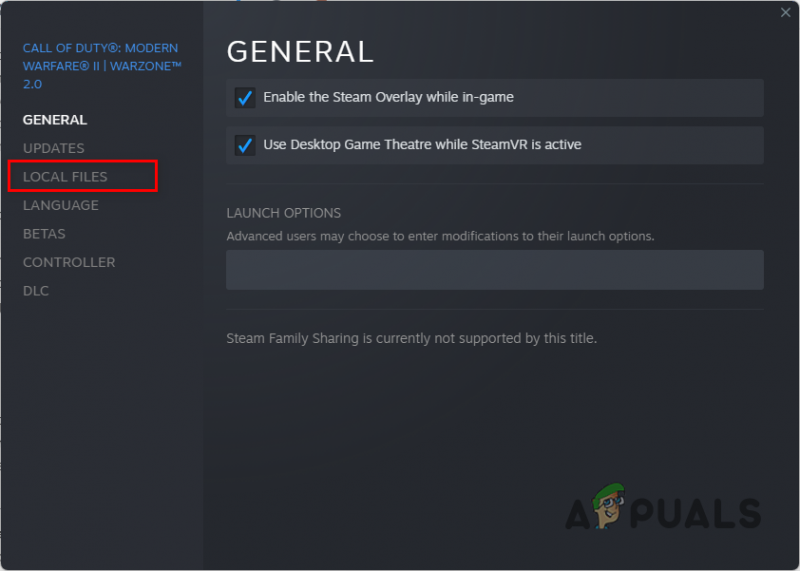
Превключване към раздела Локални файлове
- Накрая поправете вашите файлове на играта, като щракнете върху Проверете целостта на файловете на играта опция.
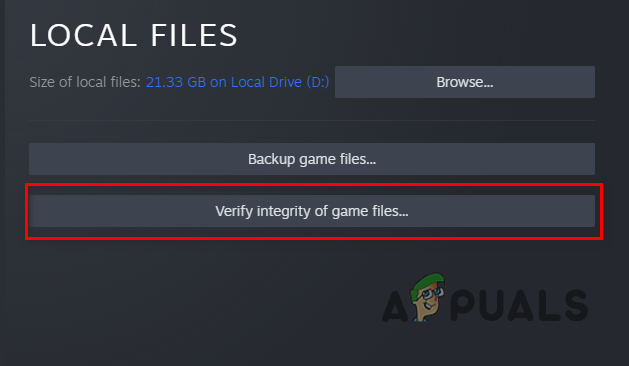
Поправяне на файлове с игри Call of Duty Modern Warfare 2 / Warzone 2 в Steam
За Battle.net
- Отвори Battle.net клиент на вашия компютър.
- Кликнете върху Call of Duty Modern Warfare 2 или Warzone 2 след като Battle.net е отворен.
- След това поправете играта, като щракнете върху икона на зъбно колело до бутона Възпроизвеждане и избиране на Сканиране и ремонт опция от появилото се меню.
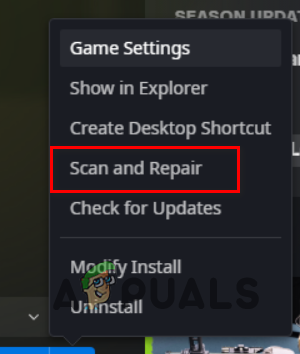
Поправяне на файлове с игра Call of Duty Modern Warfare 2 / Warzone 2 в Battle.net
- Изчакайте сканирането да завърши и вижте дали това решава проблема.
9. Деактивирайте XMP профил
И накрая, ако никой от горните методи не е отстранил проблема за вас, много вероятно е сривовете да са причинени от вашата овърклокната скорост на RAM. Производителите на дънни платки предлагат овърклок функция за RAM в конфигурацията на BIOS, за да отключите пълния потенциал на вашата RAM.
В някои сценарии обаче това може да направи RAM нестабилна, което да доведе до сривове в различни игри. Можете да разрешите проблема, като деактивирате XMP профила в конфигурацията на BIOS, ако това се отнася за вас.
Ако имате AMD процесор, опцията, която трябва да деактивирате в конфигурацията на BIOS, е D.O.C.P, тъй като XMP съществува само за дънни платки и процесори на Intel. След като изключите овърклока, вижте дали това решава проблема.























